
Obsah
Steam môže niekedy zlyhať pri inštalácii hry alebo môže prestať reagovať z dôvodu nesprávneho priečinka balíka. Niektorí používatelia môžu zistiť, že ich inštalácia môže trvať dlhšie, ako sa čakalo, a nikam sa nedostane. Počas tejto doby môže okno „Inštalácia aktualizácie“ pretrvávať. Ak patríte k používateľom, ktorí majú tento problém, mali by ste sa pokúsiť problém odstrániť odstránením priečinka balíka Steam. Toto prinúti klienta Steam znova načítať potrebné súbory a opraviť chyby pri inštalácii.
Odstraňuje sa priečinok balíka Steam
Podľa pokynov uvedených nižšie obnovte priečinok balíka v klientovi Steam.
- Zatvorte klienta Steam.
Kliknite na „X“ vpravo hore.
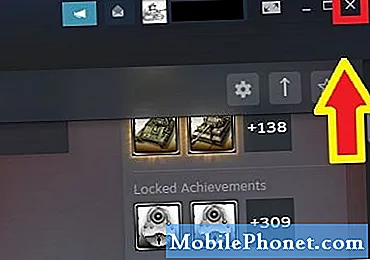
- Ukončite všetok proces spojený so Steamom v Správcovi úloh.
Otvorené Správca úloh a pod Procesy Na karte nájdete všetky položky, ktoré hovoria niečo o službe Steam. Zatvorte každú z nich jednotlivo.

- Otvorte adresár Steam.
Predvolená cesta k priečinku Steam je C: Program Files Steam. V závislosti od vášho zariadenia môže byť predvolená cesta tiež C: Program Files (x86) Steam.
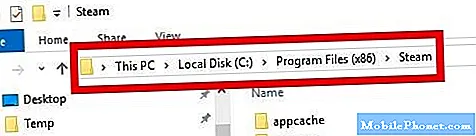
- Nájdite priečinok Package.
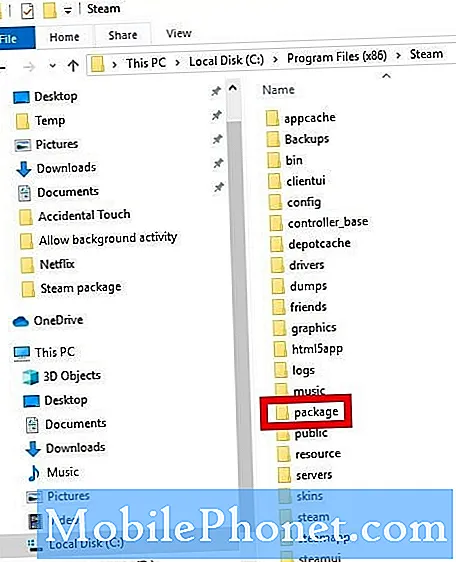
- Vytvorte kópiu priečinka Package.
To zaisťuje, že máte zálohu tohto priečinka pre prípad, že by sa niečo pokazilo. Presuňte kópiu tohto priečinka napríklad na plochu, aby ste ju mohli ľahko obnoviť.
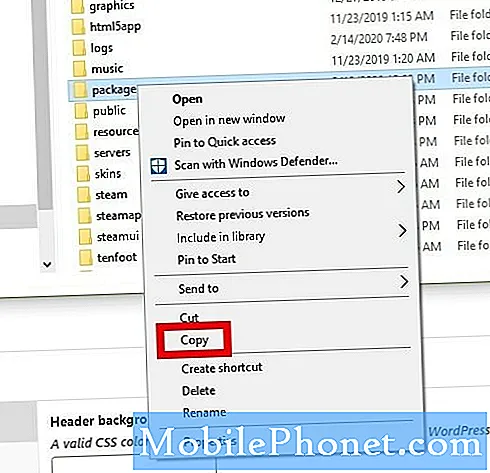
- Odstrániť priečinok balíka.
Kliknite pravým tlačidlom myši na priečinok a kliknite na ikonu Odstrániť.
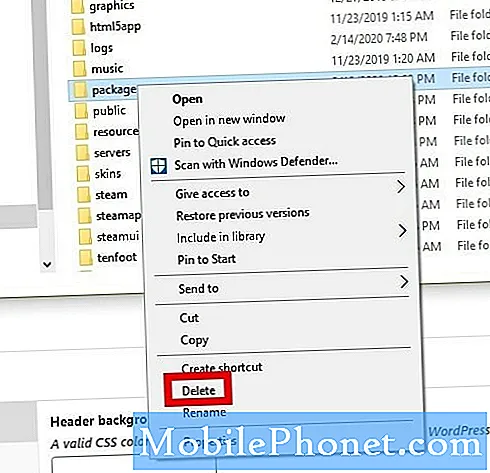
- Reštartujte klienta Steam.
Otvorte klienta Steam a kliknite na šípku nadol vedľa názvu vášho profilu vpravo hore. Potom kliknite na Odhláste sa z účtu.
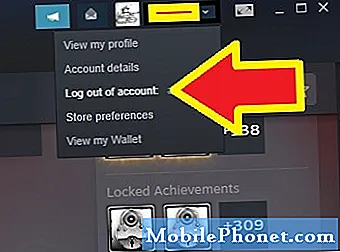
- Nechajte Steam znovu načítať niektoré súbory.
Znova otvorte klienta Steam a stiahnite si potrebné súbory. Po stiahnutí sa spustí normálne.
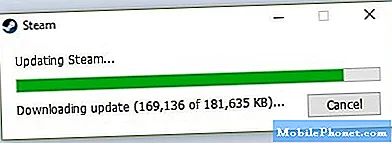
Navrhované čítanie:
- Ako opraviť chybu Steam „Hra beží“
Získajte pomoc od nás
Máte problémy s telefónom? Neváhajte nás kontaktovať pomocou tohto formulára. Pokúsime sa pomôcť. Tvoríme tiež videá pre tých, ktorí sa chcú riadiť vizuálnymi pokynmi. Riešenie problémov nájdete na našej stránke YouTube.


